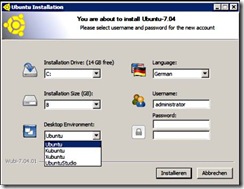Wubi Ubuntu Installation
Zu Ubuntu wurde schon viel geschrieben. Letztlich ist es für mich aufgrund der guten Basis durch Debian und der richtigen Strategie gegenüber MS & Co das einzige Desktop Linux, dass auf mein Thinkpad kommt.
Wenn man Ubuntu testen möchte gibt es drei Wege:
1. Ubuntu Installation mittels CD / DVD
Problem: Veränderung der Partitionstabelle und des Masterbootrecords
Fazit: Zwar mittlerweile denkbar einfach gemacht, aber vorallem bzgl. Ubuntu Deinstallation nichts für Anfänger.
2. Ubuntu Installation virtualisiert, wie in Imotek VirtualBox, VMware Server oder Microsoft VirtualPC 2007.
Problem: Ubuntu läuft in virtueller Umgebung, aber es ist immer Windows als Hostsystem notwendig, so dass bei bei ressourcenschwachen PCs das ganze System in die Knie geht.
Fazit: Eine gute Möglichkeit, aber es muss zunächst vor der Ubuntu Installation gelernt werden mit einem anderen Programm umzugehen.
3. Wubi Ubuntu Installation
Wubi ist Linux für XP. Mit Wubi lässt sich eine Ubuntu-Installation unter einem laufenden Windows starten. Anders als bei einer Standard-Ubuntu-Installation ändert Wubi nichts an der Partitionierung.
Vorteil der WUBI Ubuntu Installation: Ubtuntu lässt sich nach der Installation rückstandlos wieder entfernen!
Wubi Ubuntu Installation
Die Wubi Ubtuntu Installation erzeugt mehrere virtuelle Festplatten. Unter Windows erscheinen die einzelnen Images als eine Datei. Ein Eintrag in den Windows-Bootmanager (!) läßt die neue Ubuntu Installation starten. Die Ubuntu Installation bindet die einzelnen Images ein und man arbeitet unter Ubuntu als wie gewöhnlich.
Die Wubi Ubuntu Installation benötigt eine Ubuntu Installations CD und Wubi. Nach dem Download von Ubuntu und Wubi kopieren Sie die ubuntu.iso und wubi.exe in einen Ordner auf Ihrer Festplatte und starten durch Doppelklick die wubi.exe.
Wählen Sie aus wo die Ubuntu Installation abgelegt werden soll, welche Größe Ubuntu auf Ihrer Festplatte haben darf, ob Sie Ubuntu, Kubuntu, Xubuntu oder UbuntuStudio installieren möchten, wählen Sie die Standardsprache der Ubuntu Installation aus und erstellen einen Benutzer mit Passwort.
Nach dem Sie „installieren“ gedrückt haben wird kurze Zeit später der Rechner neu gestartet und Sie wählen im Windows-Bootmanager Ubuntu aus um die Installation zu vervollständigen. Ab jetzt können Sie wahlweise Windows oder Linux bei Boot Ihres System auswählen.